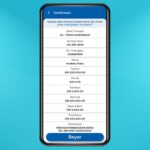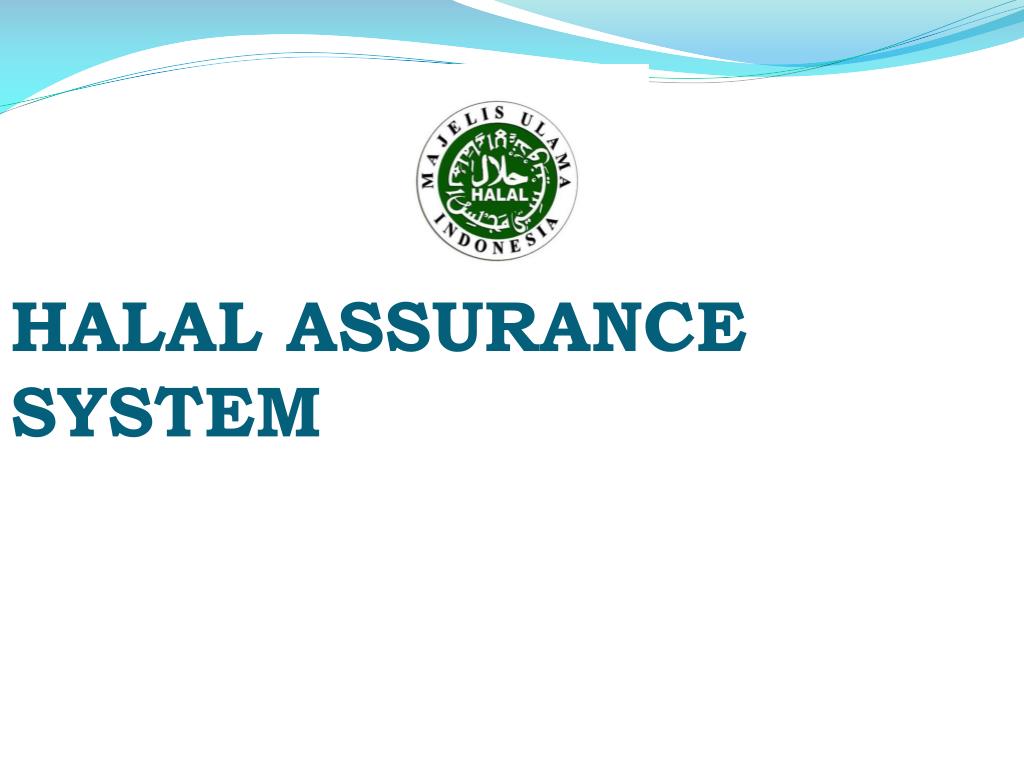Cara Mudah Mematikan Komputer dengan Pintasan Keyboard

Mematikan Komputer dengan Pintasan Keyboard | Dalam dunia teknologi modern, seringkali kita menemui kebutuhan untuk mematikan komputer dengan cepat dan mudah. Namun, tidak semua orang tahu bahwa kita dapat melakukan itu dengan menggunakan pintasan keyboard, tanpa harus bergantung pada mouse. Nah, di artikel ini, saya akan mengajarkan Anda cara mematikan komputer dengan cepat menggunakan pintasan keyboard di Windows 10 dan 11.
Mengapa Mematikan dengan Pintasan Keyboard?
Sebelum kita masuk ke langkah-langkahnya, mari kita pahami mengapa menggunakan pintasan keyboard untuk mematikan komputer bisa menjadi pilihan yang baik. Pertama, pintasan keyboard dapat membantu Anda menghemat waktu. Daripada mencari dan mengklik tombol-tombol dengan mouse, Anda bisa langsung menekan beberapa tombol di keyboard dan selesai!
Kedua, menggunakan pintasan keyboard bisa sangat berguna jika Anda sedang menghadapi masalah dengan mouse Anda. Misalnya, jika mouse Anda tidak berfungsi atau terjadi masalah teknis lainnya, pintasan keyboard akan tetap dapat Anda gunakan untuk mematikan komputer.
Mematikan Komputer dengan Pintasan Keyboard
Berikut adalah langkah-langkahnya:
- Langkah 1: Pastikan Anda sudah menutup semua aplikasi yang sedang berjalan atau minimal berada di layar beranda Windows.
- Langkah 2: Aktifkan tombol FN pada keyboard Anda jika diperlukan. Biasanya, tombol FN memiliki lampu indikator yang menyala atau mati. Pastikan lampunya menyala untuk memastikan pintasan keyboard berfungsi dengan baik.
- Langkah 3: Tekan tombol Alt + F4. Ini akan langsung membuka menu shutdown di komputer Anda. Sangat mudah, kan?
- Langkah 4: Jika Anda ingin mengalihkan komputer ke mode tidur, gunakan tombol Tab dan tombol Panah untuk memilih opsi yang diinginkan. Misalnya, Anda dapat memilih opsi Sleep atau Restart. Setelah itu, cukup tekan tombol Enter untuk memulai prosesnya.
Dengan langkah-langkah sederhana di atas, Anda bisa mematikan komputer dengan cepat dan efisien menggunakan pintasan keyboard.
Baca Juga: Jenis-Jenis Keyboard dan Masalah Umum Pada Keyboard
Mengatasi Masalah Jika Keyboard Tidak Merespons
Terkadang, Anda mungkin mengalami masalah di mana keyboard Anda tidak merespons sama sekali. Jika itu terjadi, jangan panik! Anda masih bisa mematikan komputer dengan cara manual. Cukup tahan tombol Daya pada komputer Anda hingga mati sepenuhnya. Meskipun ini bukan solusi yang ideal, itu masih bisa menjadi pilihan terakhir jika Anda tidak bisa menggunakan keyboard sama sekali.
Apa itu Alt + F4?
Anda mungkin bertanya-tanya, bukankah Alt + F4 digunakan untuk menutup aplikasi di Windows? Ya, Anda benar! Alt + F4 adalah pintasan umum yang digunakan untuk menutup aplikasi di Windows. Namun, jika Anda berada di layar beranda Windows dan menekan Alt + F4, itu akan membuka menu shutdown untuk Anda, sehingga Anda bisa mematikan komputer dengan cepat.
Mengapa Tidak Ada Opsi Tidur di Windows 10/11?
Kadang-kadang, Anda mungkin menemukan bahwa opsi tidur tidak muncul di menu Start Anda. Ini mungkin disebabkan oleh bug atau perubahan tertentu dalam sistem Windows. Namun, jangan khawatir, Anda masih bisa mengaktifkannya kembali dengan langkah-langkah berikut:
- Navigasikan ke Panel Kontrol.
- Buka bagian Perangkat Keras dan Suara, lalu pilih Opsi Daya.
- Pilih “Pilih Fungsi Tombol Daya”.
- Pastikan opsi Tidur dicentang. Jika tidak, centanglah opsi tersebut untuk mengaktifkannya kembali.
Dengan demikian, Anda dapat mengembalikan opsi tidur yang hilang di Windows 10 atau 11.
Kesimpulan
Dengan menggunakan pintasan keyboard, mematikan komputer bisa menjadi tugas yang lebih cepat dan efisien. Anda tidak perlu lagi bergantung pada mouse atau mencari tombol-tombol shutdown di layar. Sekarang, Anda bisa mematikan komputer dengan hanya beberapa kali menekan tombol di keyboard Anda. Jadi, cobalahlah menggunakan pintasan keyboard ini dan rasakan kenyamanannya sendiri!
Dengan demikian, artikel ini memberikan panduan lengkap tentang cara mematikan komputer menggunakan pintasan keyboard di Windows 10 dan 11. Semoga artikel ini bermanfaat bagi Anda!